Ako zrkadliť Windows 10 na Firestick
Zariadenia Fire TV a Fire Stick od Amazonu sa ukázali ako jeden z najlepších streamovacích hardvérov. sú rýchlo, lacné, jednoduché hacknúťa absolútna radosť z používania na dennej báze. Môžete dokonca hrať hry na Fire TVa na výber sú stovky skvelých titulov!

Aj keď väčšina ľudí o skrytej funkcii nevie, Fire TV je tiež schopná prenášať a zrkadliť obsah z iných zariadení, vrátane iPhone a Windows. S krátkym časom nastavenia môžete v podstate skopírovať obrazovku systému Windows 10 priamo do televízora, a to všetko vďaka vašej Fire Stick!
30-dňová záruka vrátenia peňazí
Nezabudnite chrániť svoje súkromie na Fire Stick
Nezáleží na tom, čo robíte na internete, vždy existuje šanca, že niekto sleduje vašu aktivitu. Niekedy sú to programy hromadného sledovania, niekedy počítačoví zločinci alebo poskytovatelia internetových služieb. Tak či onak, vo chvíli, keď pripojíte svoje zariadenie k webu, je vaše súkromie ohrozené. To platí aj pre zariadenia Fire TV a Firestick.
Najlepší spôsob, ako zostať v bezpečí online, je zašifrovať všetku vašu komunikáciu. VPN sú zďaleka najrýchlejším a najjednoduchším spôsobom, ako to dosiahnuť. S dobrou sieťou VPN sa vaše údaje zašifrujú skôr, ako opustia vaše zariadenie, čím sa uzamknú súkromné informácie, takže nikto nemôže sledovať vašu aktivitu ani zistiť vašu polohu. VPN uľahčujú bezpečnosť, dokonca aj na Fire TV.
Nie ste si istí, ako vybrať správnu sieť VPN? Pozrite si naše odporúčanie nižšie!
IPVanish - Najlepšie VPN pre Firestick

IPVanish je najrýchlejšia a najbezpečnejšia VPN pre Fire TV. Táto služba využíva veľkú sieť viac ako 1 100 serverov v 60 rôznych krajinách a ponúka široký výber IP adries pre pevný základ anonymity. Vaše pripojenie je tiež zabezpečené ochranou proti úniku DNS a automatickým prepínačom zabíjania, zatiaľ čo a politika nulového protokolovania prenosu v kombinácii s 256-bitovým šifrovaním AES zaisťuje, že dáta zostanú v bezpečí bez ohľadu na to čo.
Jednou z najpohodlnejších funkcií s IPVanish je, že sa ľahko inštaluje na zariadenia Fire TV a Fire Stick. Nie je potrebné hackovať, útek z väzenia alebo bočné zaťaženie, stačí si ho nainštalovať z obchodu s aplikáciami Amazon a môžete začať.
IPVanish ponúka 7-dňovú záruku vrátenia peňazí, čo znamená, že máte týždeň na otestovanie bez rizika. Upozorňujeme, že čitatelia návykových tipov môžu ušetríte tu obrovských 60 %. na ročnom pláne IPVanish, čím sa mesačná cena znížila iba na 4,87 $/mesiac.
Požiadavky na zrkadlenie Windowsu 10 na Firestick

Oficiálne vyhlásenie Amazonu o zrkadlení a prenášaní do Fire TV je, že táto funkcia funguje iba s telefónmi Fire, tabletmi Fire a určitými zariadeniami so systémom Android, ktoré používajú Jelly Bean alebo vyššie. Pravdou je, že môžete zrkadliť obsah z množstva iných platforiem, všetko, čo potrebujete, je niekoľko nástrojov a trochu času na nastavenie vecí.
Fire TV zariadenia
Existuje niekoľko generácií zariadení Fire TV a Firestick, vrátane nového hardvéru zameraného na HD, ktorý spoločnosť Amazon práve vydala. Zrkadlenie údajne funguje na väčšine verzií hardvéru Fire, hoci niektorí používatelia z času na čas hlásia problémy so zariadeniami prvej a druhej generácie. Či už používate Fire TV alebo Fire TV Stick, vo všeobecnosti by ste nemali mať žiadne problémy so zrkadlením Windowsu 10.
Hardvér Windows 10
Windows 10 poháňa všetko od notebookov cez stolné počítače až po príležitostné tabletové zariadenia. Spoločnosť Microsoft urobila veľa problémov, aby operačný systém fungoval rovnako bez ohľadu na to, na akom hardvéri beží. Dobrou správou je, že zrkadlenie obsahu do Fire TV je mimoriadne jednoduché. Môžete dokonca postupovať podľa rovnakých pokynov bez ohľadu na to, na ktorom zariadení máte nainštalovaný Windows 10.
Rýchla domáca Wi-Fi sieť
Ak chcete zrkadliť z jedného zariadenia do druhého, váš Fire TV aj Windows 10 musia byť pripojené k rovnakej sieti Wi-Fi. Ide o jednoduchú bezpečnostnú funkciu zabudovanú do procesu od základov, ktorá bráni vonkajším stranám prevziať kontrolu nad vašou obrazovkou. Funkciu zrkadlenia obmedzuje na jednoduché umiestnenie vášho obsahu do televízora, ale to nie je o nič menej pôsobivé.
Aplikácie a softvér
Neexistujú žiadne požiadavky na aplikáciu alebo softvér na zrkadlenie Windowsu 10 na Fire Stick. Môžete vidieť aplikácie v obchodoch Windows 10 alebo Fire TV, ale vedzte, že sú úplne zbytočné na prenášanie jedného zariadenia do druhého. Všetko, čo potrebujete, sú funkčné zariadenia so správnymi nainštalovanými operačnými systémami a je to.
Ako zrkadliť Windows 10 na Fire Stick
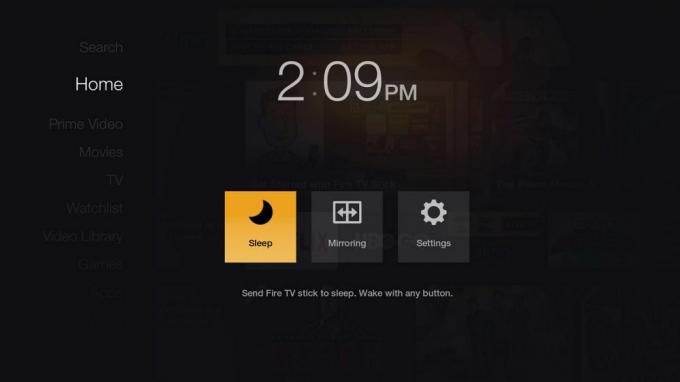
Začnite tým, že prejdete na svoj Firestick a na niekoľko sekúnd podržíte tlačidlo Domov na diaľkovom ovládači. Zobrazí sa malá ponuka s možnosťami spánku, zmeny nastavení alebo zrkadlenia. Kliknite na možnosť zrkadlenia v strede a Fire TV začne hľadať zariadenie na pripojenie.
Na počítači so systémom Windows 10 vyhľadajte ikonu upozornenia v pravom dolnom rohu obrazovky. Malo by to vyzerať ako malé pole s textovými správami a môže alebo nemusí to byť prázdny obrys, v závislosti od stavu vašich upozornení. Kliknutím na ikonu upozornení otvorte centrum akcií Windowsu 10 a potom kliknite na Pripojiť.
Za predpokladu, že váš Firestick a zariadenie so systémom Windows používajú rovnakú domácu sieť, na obrazovke Pripojiť by ste mali vidieť Fire TV. Kliknite na svoje zariadenie Fire v zozname a Windows 10 spustí proces zrkadlenia/castingu.

Keď Windows 10 prenáša do vášho televízora, môžete si všimnúť, že obrazovka je malá alebo ťažko viditeľná. Môžete to rýchlo vyriešiť zmenou rozlíšenia na zariadení so systémom Windows. Kliknite pravým tlačidlom myši na prostredie pracovnej plochy a vyberte položku Vlastnosti grafiky.
V ponuke, ktorá sa otvorí, vyberte položku Zobraziť. Teraz prejdite na položku Rozlíšenie a vyberte niečo menšie ako 1280 × 720. Obrazovka môže blikať a zrkadlenie sa môže dočasne vypnúť, ale keď sa nastavenie obnoví, budete prenášať znova.
Riešenie problémov so zrkadlením
Zrkadlenie systému Windows 10 na Fire Stick je vo všeobecnosti jednoduchý proces. Problémy sa občas vyskytnú, ale našťastie ide takmer vždy o jednoduché a rýchle riešenia.
Firestick sa nenašiel
Ak ste v rozhraní Fire TV zapli zrkadlenie, prejdite do systému Windows 10 a otvorte dialógové okno pripojenia, v hornej časti obrazovky by sa malo zobraziť zariadenie Fire. Ak nie, je pravdepodobné, že sa vyskytol problém so zrkadlením. Najčastejšou chybou je, že zrkadlenie sa nezaplo s Fire TV. Skúste reštartovať svoj Firestick a znova vyberte možnosť zrkadla, potom sa skúste pripojiť zo systému Windows 10.
Existuje tiež možnosť, že vaše zariadenia Fire a Windows 10 nie sú rovnaké Wi-Fi sieť. Ak je to tak, hardvér sa jednoducho nedokáže pripojiť a začať proces zrkadlenia. Pred začatím sa uistite, že váš Stick TV aj Windows 10 PC používajú rovnaké pripojenie Wi-Fi.
Rôzne problémy so zrkadlením
Problémy, ako je nespoľahlivé prenášanie, zmiznutie možností zrkadlenia a pomalé pripojenie, možno často vysledovať až k nastaveniu systému Windows 10. V takom prípade možno budete musieť aktualizovať ovládače, aby ste zaistili správne zrkadlenie do Fire TV.
Väčšina používateľov systému Windows dostane automatické aktualizácie softvéru ovládača. Ak máte problémy so zrkadlením, mali by ste skontrolovať, či sa tieto informácie do vášho zariadenia doručujú pravidelne. Stlačte tlačidlo Windows na klávesnici a zadajte Nastavenia. Do vyhľadávacieho poľa zadajte „ovládač“.
Kliknite na možnosť Skontrolovať aktualizácie, ktorá sa zobrazí nižšie. Dostanete sa na samostatnú obrazovku nastavení, kde systém Windows automaticky vyhľadá aktualizácie systému dostupné na stiahnutie. Ak sú nejaké potrebné, prevedieme vás procesom inštalácie.
Po dokončení aktualizácií možno budete musieť reštartovať zariadenie so systémom Windows 10. Potom si prečítajte vyššie uvedené pokyny na zrkadlenie a mali by ste sa bez problémov pripojiť a prenášať.
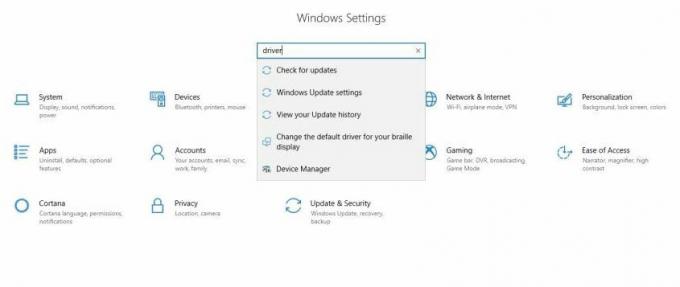
Nedá sa kliknúť na ikony pripojenia
Niektoré zariadenia so systémom Windows 10 nemajú vstavanú podporu WiDi (Wireless Display). Vo väčšine prípadov sa to týka iba používateľov, ktorí si kúpili počítače vyrobené pre Windows 7 a následne inovované na Windows 8 alebo Windows 10. V tomto prípade sa vám po otvorení panela upozornení stále zobrazia možnosti prenášania a pripojenia k iným zariadeniam, ale tlačidlá budú sivé a nedostupné.
Bohužiaľ, zrkadlenie, ako je uvedené vyššie, nebude na týchto zariadeniach možné, aj keď máte nainštalovaný Windows 10. Jediný spôsob, ako obísť toto obmedzenie, je použiť riešenia tretích strán, ktoré do vášho hardvéru pridajú podporu WiDi.
Ako zrkadliť pomocou VPN
Samotné siete VPN neposkytujú žiadne možnosti zrkadlenia. V žiadnom prípade tiež nezasahujú do procesu odlievania. To znamená, že môžete jednoducho zabezpečiť svoje údaje na Fire TV aj Windows 10 bez toho, aby ste obetovali akékoľvek funkcie. Pomocou sprievodcu nižšie nastavte veci a začnite.
Začnite otvorením webového prehliadača na počítači a potom sa prihláste do svojho účtu VPN. Budete si musieť stiahnuť aplikácie pre Firestick aj Windows 10. Ak používate IPVanish vyššie, je to rýchly a jednoduchý proces. Najprv uchopte súbor .exe pre Windows, potom kliknite na odkaz na Amazon Appstore a odošlite Fire TV VPN do svojho zariadenia na diaľku.
Teraz nainštalujte VPN na obe svoje zariadenia. Spustite softvér v systéme Windows a prihláste sa pomocou poverení VPN. Väčšina aplikácií sa automaticky pripojí k serveru hneď po spustení, čo by vám malo poskytnúť najrýchlejšie dostupné pripojenie. Nie je potrebné meniť servery, pokiaľ nepotrebujete IP adresu v konkrétnej krajine. Zopakujte proces prihlásenia aj s VPN na vašej Fire Stick.
Po dokončení vyššie uvedených krokov postupujte podľa pokynov na zrkadlenie v predchádzajúcej časti. To vám umožní spustiť zrkadlenie zo systému Windows 10 a zobraziť obsah obrazovky na vašom televízore cez Fire Stick. Sieť VPN by do tohto pripojenia nemala vôbec zasahovať. V skutočnosti zaistí, že všetky údaje opúšťajúce jedno zariadenie budú plne chránené šifrovaním a funkciami anonymity, čím sa vytvorí bezpečný priestor pre vaše informácie.
Alternatívny spôsob zrkadlenia systému Windows 10 na Fire TV
Pre väčšinu ľudí bude prenos zariadenia s Windowsom 10 do Fire TV jednoduchým, jednoduchým a priamočiarym procesom. Iní sa stretnú s niekoľkými problémami, z ktorých niektoré jednoducho nemožno prekonať tradičnými prostriedkami.
Vysielač a prijímač Miracast

Zariadenia Miracast poskytujú jednoduchý a relatívne lacný spôsob zrkadlenia obsahu do vášho televízora. V princípe fungujú podobne ako Fire Stick, umožňujú vám pripojiť hardvér k televízoru, potom prejsť do systému Windows 10 a odoslať obrazovku priamo tam.
Nastavenie prijímača Miracast je naozaj jednoduché. Keď si vyberiete zariadenie, všetko, čo musíte urobiť, je zapojiť ho do televízora, rovnako ako v prípade Fire TV. Budete tiež potrebovať vysielač kompatibilný s Miracast, ako je ScreenBeam. Zapojte to do svojho zariadenia so systémom Windows 10. Teraz môžete nastaviť proces prenášania, ako je uvedené vyššie, nie je potrebná žiadna Fire TV.
Nevýhodou je, že Miracast nepodporuje všetky skvelé možnosti streamovania, hier a aplikácií ako Fire TV, teda pokiaľ absolútne nemôžete spustiť zrkadlenie s vašou Fire Stick, nemusíte sa obťažovať kupovaním Miracast.
Použite ScreenBeam na zrkadlenie do Fire TV
Ak váš hardvér Windows nepodporuje streamovanie Miracast, budete musieť získať riešenie tretej strany, ktoré túto funkciu umožňuje. The ScreenBeam vysielač je dobrou voľbou na základnej úrovni. Zapája sa do USB slotu vášho zariadenia a umožňuje jednoduché prenášanie z Windowsu 10.
Keď máte ScreenBeam, zapojte ho do počítača so systémom Windows. Podľa vyššie uvedených pokynov spustite Fire TV vyhľadávanie signálu a potom pomocou rovnakých pokynov aktivujte funkciu pripojenia Windows 10. Ak všetko pôjde dobre, budete prenášať bez problémov.
Záver
Amazon Fire TV a Fire TV Stick sú zariadenia s bohatými funkciami, ktoré do vášho domova prinášajú veľa zábavy. Nielenže môžu streamovať filmy a televízne programy, ale poskytujú aj pohodlný zdroj pre bežné hry. S vyššie vysvetleným trikom zrkadlenia môžete dokonca použiť svoj Firestick na používanie systému Windows 10 na vašom televízore!
Čo plánujete robiť so svojimi novoobjavenými schopnosťami zrkadlenia? Dajte nám vedieť v komentároch nižšie!
Vyhľadanie
Posledné Príspevky
Ako nainštalovať a nastaviť Stremio na Fire Stick a Fire TV
Stremio sa postavil ako životaschopný alternatíva k Kodi, aj keď to...
Ako opraviť vyrovnávaciu pamäť Terrarium TV
Terárium TV je populárna aplikácia na sledovanie televízie a filmov...
Sledujte svetový pohár 2018 v iPlayeri BBC v zahraničí, tu je návod!
2018 Majstrovstvá sveta FIFA beží od 14. júna do 15. júla 2018 a p...



